win11系统下开启管理员权限 win11管理员权限怎么开启
更新时间:2024-10-23 14:54:16作者:yang
在Win11系统中,管理员权限的开启是非常重要的一步,只有拥有管理员权限,用户才能对系统进行更深层次的操作和管理。要开启管理员权限,可以通过在控制面板中设置用户账户控制(UAC)来调整权限级别,或者通过命令行工具来提升权限。确保在进行任何系统更改前备份重要数据,以免造成不必要的损失。通过正确的操作,可以轻松开启Win11系统下的管理员权限,让您更灵活地管理系统。
win11管理员权限开启1、首先我们可以按住键盘的“win+r”键盘进入运行界面。

2、然后再运行界面输入“gpedit.msc”。

3、接着我们点击“计算机配置”。
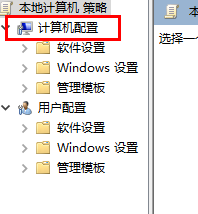
4、然后点击“windows设置”。
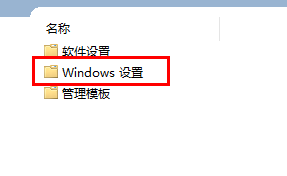
5、随后点击“安全设置”。
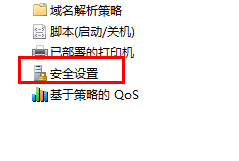
6、接着点击“本地策略”。
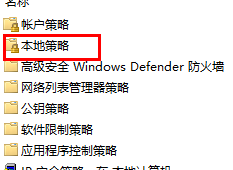
7、进入之后点击安全选项。
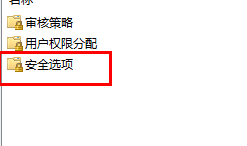
8、点击“管理员账户状态”。
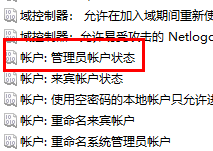
9、最后将选项设置成为“已启用”就可以了。
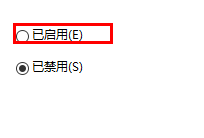
以上就是win11系统下开启管理员权限的全部内容,有遇到这种情况的用户可以按照小编的方法来进行解决,希望能够帮助到大家。
win11系统下开启管理员权限 win11管理员权限怎么开启相关教程
- win11怎么设置以管理员权限运行 win11管理员权限怎么开启
- 如何打开管理员权限 win11 win11管理员权限开启步骤
- win11如何运行管理员权限 Win11管理员权限怎么开启
- windows11文件如何获得管理员权限 Win11管理员权限开启步骤
- 提供管理员权限 win11 Win11管理员权限开启步骤
- 打开电脑管理员权限win11 Windows11管理员权限打开步骤
- win11系统管理员权限怎么找到 win11管理员权限在哪里调整
- win11如何用管理员权限打开 win11如何提升管理员权限
- win11给管理员权限 win11如何设置管理员权限
- win11怎么设置管理员权限 Win11管理员权限设置在哪里
- win11打印机脱机怎么恢复正常打印 打印机脱机怎么调整网络连接
- 启动或关闭windows功能在哪打开 WIN11系统如何启用Windows功能
- win11输入法会导致游戏 Win11输入法游戏冲突解决方法
- win11系统怎样开启电脑的高性能模式 Windows11如何设置高性能模式
- win11磁盘格式化失败 硬盘无法格式化怎么修复
- win11多了个账户 Win11开机显示两个用户怎么办
win11系统教程推荐
- 1 win11磁盘格式化失败 硬盘无法格式化怎么修复
- 2 win11多了个账户 Win11开机显示两个用户怎么办
- 3 电脑有时不休眠win11 win11设置不休眠怎么操作
- 4 win11内建桌面便签 超级便签文本添加
- 5 win11红警黑屏只能看见鼠标 win11玩红色警戒黑屏故障解决步骤
- 6 win11怎么运行安卓应用 Win11安卓应用运行教程
- 7 win11更新打印机驱动程序 Win11打印机驱动更新步骤
- 8 win11l图片打不开 Win11 24H2升级后无法打开图片怎么办
- 9 win11共享完 其他电脑无法访问 Win11 24H2共享文档NAS无法进入解决方法
- 10 win11开启smb文件共享 Win11文件夹共享设置步骤